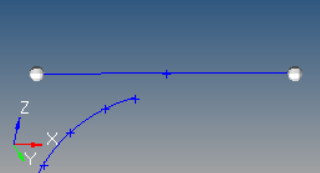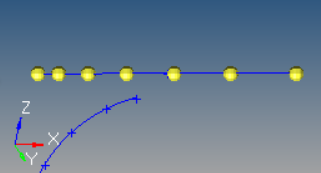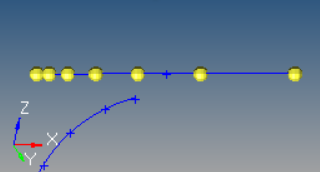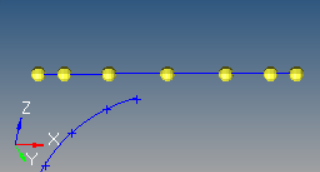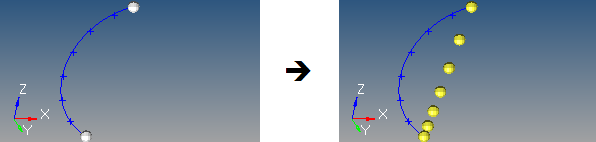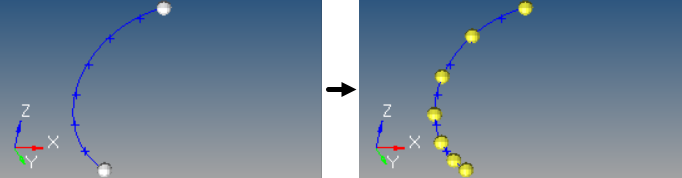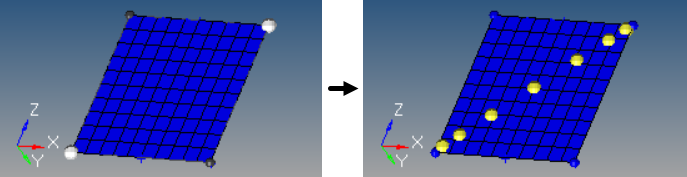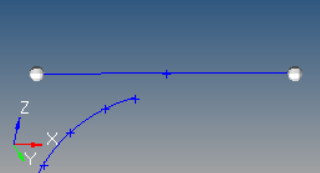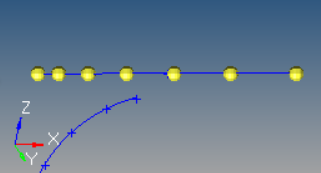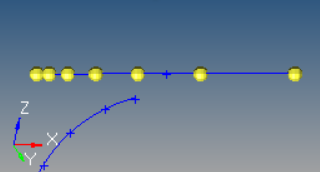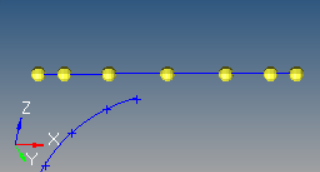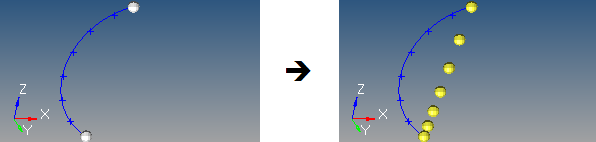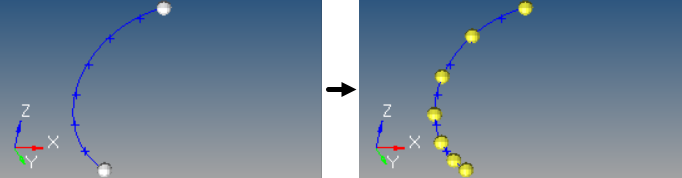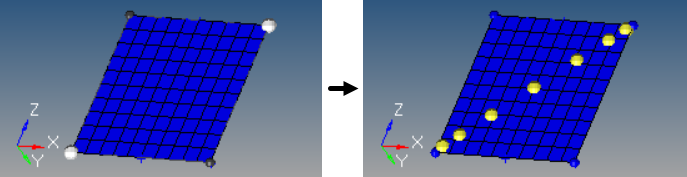空間上、サーフェス上、カーブ上、直線上の既存の節点間を補間して、等間隔またはバイアスを与えた節点を作成します。
-
Topologyリボンから Create Points/Nodesツールをクリックします。

図 1.
-
ガイドバーのドロップダウンメニューから、Interpolate Nodesを選択します。
-
ガイドバーの2番目のドロップダウンメニューから、以下のものを選択します:
| オプション |
説明 |
|---|
| 節点 |
- 節点間を補間する節点を少なくとも2つ選択します。
注: 入力節点は、節点リストで指定します。各節点はリスト内の次の節点とペアとなるようにします。
- 節点数:欄に、選択した各節点ペア間に作成する節点の数を入力します。
- バイアシングスタイルを選択します: linear、exponential、またはbell
curveのいずれかを選択します。
- バイアス強度欄に、値を入力します。
注: 節点は、形状上でなく、3D空間内に作成されます。
|
| ライン |
- ラインと少なくとも2つの節点を選択し、その間に節点を作成します。
- Node Listセレクターを使用して既存の節点を選択します。
入力節点は、節点リストで指定します。各節点はリスト内の次の節点とペアとなるようにします。 注: すべての入力節点は最初にライン上に投影されるため、節点は選択したライン上にある必要はありません。
- 節点数欄に、選択した各節点ペアの間に作成する節点の数を入力します。
- バイアスタイプを、linear、exponential、またはbell
curveのいずれかを選択します。
- バイアス強度欄に、値を入力します。
|
| Locations |
- 2箇所以上を選択し、その間を補間して節点を作成します。
- 節点数欄に、選択した各節点ペアの間に作成する節点の数を入力します。
- バイアスタイプを、linear、exponential、またはbell
curveのいずれかを選択します。
- バイアス強度欄に、値を入力します。
|
| Surfaces |
- サーフェスと、少なくとも2つの節点を選択し、その間を補間して節点を作成します。
- Node Listセレクターを使用して既存の節点を選択します。
入力節点は、節点リストで指定します。各節点はリスト内の次の節点とペアとなるようにします。 注: すべての入力節点は最初にサーフェス上に投影されるため、節点は選択したサーフェス上にある必要はありません。
- 節点数欄に、選択した各節点ペアの間に作成する節点の数を入力します。
- バイアスタイプを、linear、exponential、またはbell
curveのいずれかを選択します。
- バイアス強度欄に、値を入力します。
|
-
ガイドバーで、下記のオプションのいずれか1つをクリックします:
 - 適用してツールを開いたままにします。
- 適用してツールを開いたままにします。 - 適用してツールを閉じます。
- 適用してツールを閉じます。 – 適用せずにツールを終了します。
– 適用せずにツールを終了します。